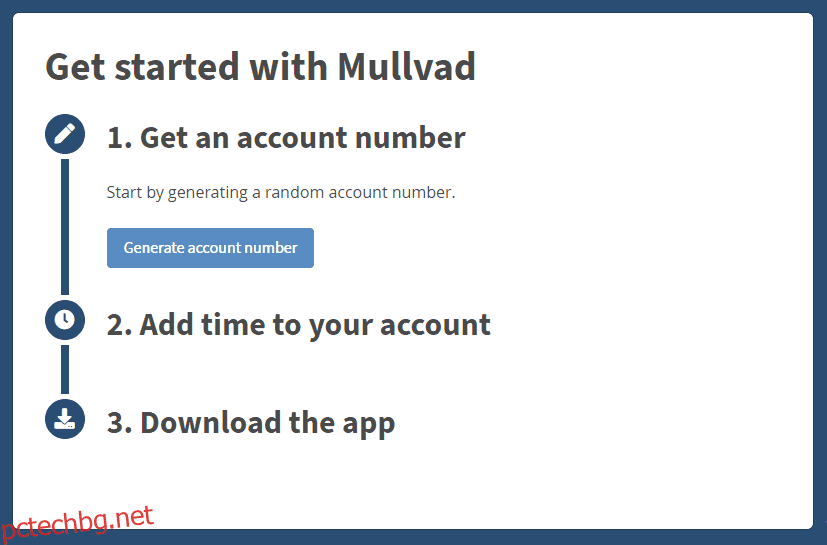Дори не се нуждаете от имейл, за да използвате Mullvad VPN. Но нека разберем дали има още причини да го използвате.
Може да сте някой, който не е чувал за Mullvad VPN. Това е доста често, защото нямат партньорска програма. Казано по-просто, те не плащат, ако някой им изпрати клиент.
Само този факт циментира доверието им пред много други топ доставчици на VPN.
Но тази статия ще надраска дълбоко под повърхността с обширни практически тестове. В крайна сметка ще сте готови сами да го оцените и да направите правилното решение.
Нека да започнем.
Съдържание
Mullvad VPN
Започнал през 2009 г., Mullvad VPN се намира в Швеция, член на Алианс за наблюдение с 14 очи. В началото това не е нещо идеално.
Например PureVPN се премести на Британските Вирджински острови от Хонг Конг, позовавайки се на поверителността на потребителите.
Но Mullvad е с отворен код и започна с независими външни одити през 2017 г. Освен това можете да прочетете одитните доклади на техния уебсайт, което определено е добре дошло допълнение.
Освен това те изброяват своите сървъри, наети или притежавани като такива:
Това отнема много, за да разкриете вашите наети сървъри, особено ако имате толкова много. Въпреки че VPN доставчиците са доста обичайни да наемат сървъри в различни страни, те рядко споменават този факт широко.
Освен това всички наети сървъри са посветени изключително на Mullvad и няма споделяне с друг бизнес субект.
Освен това Mullvad VPN не използва виртуални сървъри, което е друга често срещана, но малко опасна практика с повечето VPN.
Накратко, Mullvad VPN е сигурен за всички, освен ако не сте някой като високопоставен шпионин.
Характеристика
Mullvad VPN има изчерпателен списък от функции, ориентирани към поверителността. Освен това ще намерите много полезни разширени възможности, които не се виждат при всички VPN мрежи на първа линия:
- Политика без регистрация
- Приложения с отворен код
- Модифициран WireGuard
- Интегриран прекъсвач за спиране
- Мултискачане
- Разделено тунелиране
- Пренасочване на портове
- Персонализирани DNS сървъри
- Фиксирано ценообразуване в плановете
- Защита от изтичане на DNS и IPv6
- Вградено блокиране на реклами и проследяване
- Анонимна регистрация с крипто плащания
Уверихме се, че списъкът е страхотен и най-накрая стигнахме до тестването. Прегледът ще съдържа допълнителни обяснения на всяка функция, последвани от някои стандартни тестове.
Приготвяме се да започнем
Единият започва с Mullvad VPN с произволно генериран номер на акаунт.
И това става единственият метод за комуникация с поддръжката и активиране на приложението. Така че, моля, не го губете. 👈
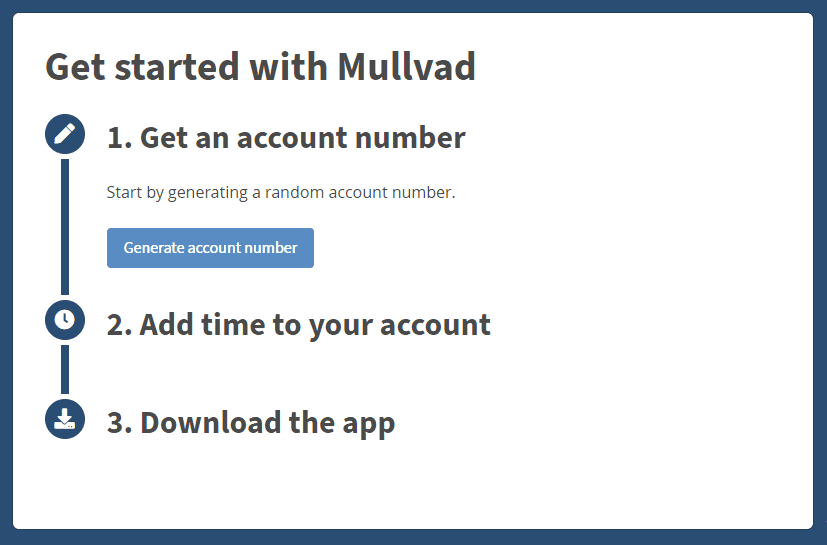
След като генерирате номера на сметката си, можете да добавите време. Абонаментите са изключително лесни за използване и не дразнят дългосрочните договори.
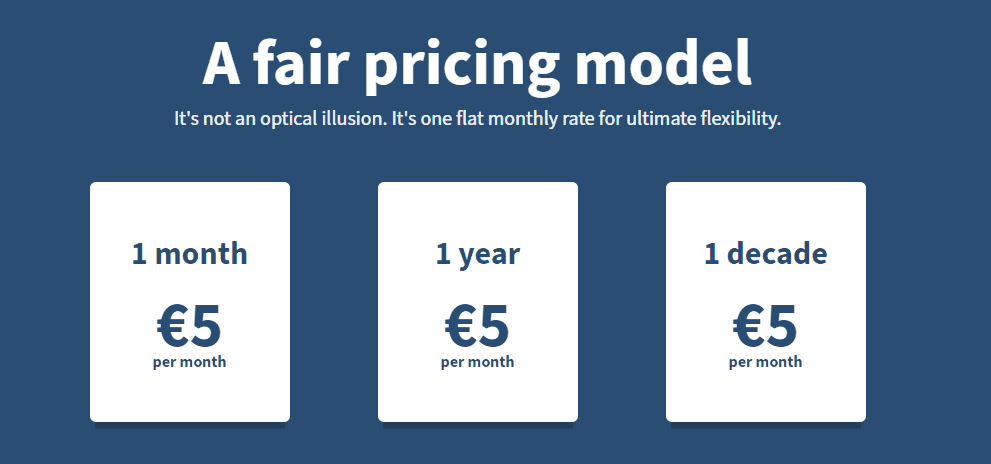
Въпреки че няма безплатен план, 30-дневна гаранция за връщане на парите покрива всеки риск за нови потребители.
И можете също да платите в брой за пълна поверителност:

Както и да е, ние се абонирахме за месечния план и изтеглихме приложението му за Windows за по-нататъшно тестване.
Потребителски интерфейс
Влизането се извършва с вече генерирания номер на акаунт. Като алтернатива можете да изтеглите приложението, да създадете акаунт с него и да закупите кредити.
Потребителският интерфейс не изглежда модерен, но нищо наистина остаряло. Той е обвит в хубав изглед с един панел, за разлика от Namecheap VPN, който беше разпръснат в система с три панела.
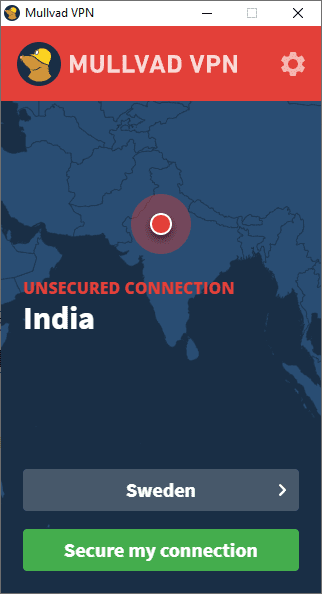
Всички основни и разширени опции са скрити под горната дясна икона на зъбно колело. Така че няма никакъв шанс да пропуснете нещо в сложен потребителски интерфейс, както беше с HideMyAss VPN.
Освен това ще намерите катинар в лентата на задачите, показващ състоянието на връзката. Това остава отключено в червено и става зелено, когато установите връзка. Освен това ви позволява да се свържете/прекъснете връзката с просто щракване с десен бутон, без да отваряте приложението.

Интерфейсът е прикрепен към лентата на задачите. И можете да го освободите, като отидете в Настройки > Предпочитания и го превключите към приложението Откачване от лентата на задачите.
Като цяло потребителският интерфейс е прост, интуитивен и работи без никакви проблеми.
Автоматично свързване и блокиране на реклами
Можете да настроите Mullvad VPN да се стартира автоматично и да се свързва всеки път, когато стартирате компютъра си. Тези функции обаче са независими. Например, можете да го настроите да се стартира при стартиране, но да остане изключен. По същия начин това може да бъде конфигурирано за автоматично свързване със стартирането на приложението, но избягва отваряне при стартиране.
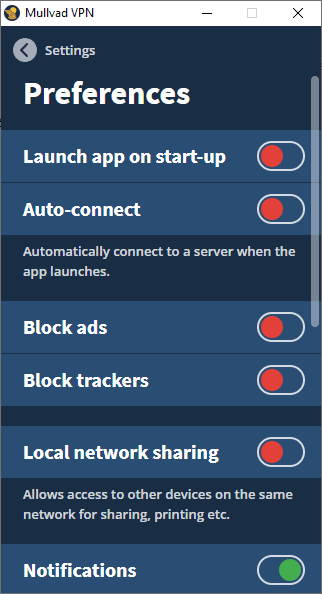
Има опция за блокиране на реклами и тракери точно под автоматичното свързване. Въпреки че блокирането на реклами ще осигури изживяване при сърфиране без разсейване, това може да повреди някои уебсайтове.
Освен това има блокови тракери, за да се гарантира рандомизиране пръстов отпечатък на браузъракоето помага да се заобиколят насочените реклами.
Но отбелязахме, че VPN мрежите осигуряват само частична защита и не служат напълно на целта.
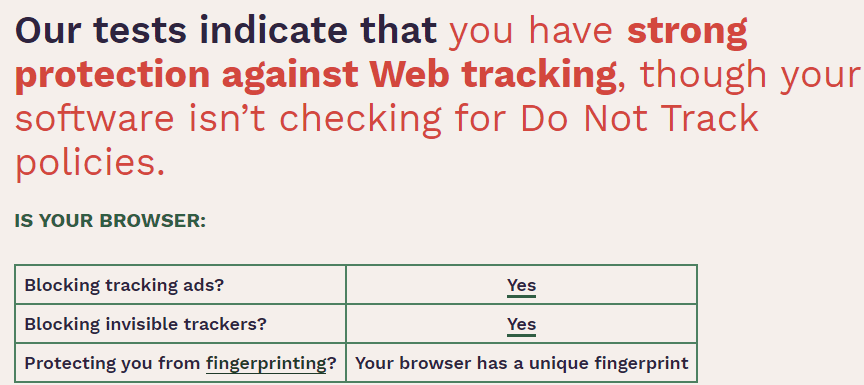
Това беше същото с нашето тестване на ProtonVPN. Неговият Netshield трябваше да блокира реклами, зловреден софтуер и тракери. Но дори използването на това с пълна сила доведе до уникален отпечатък на браузъра, както при Mullvad VPN.
По-специализирано решение за предпазване от реклами и тракери е софтуерът против проследяване. Като алтернатива можете просто да започнете да използвате Brave Browser. Той разполага с отлични блокери и дава шанс да спечелите и безплатна крипто.
Интегриран прекъсвач за спиране
Превключвател за изключване защитава VPN потребителите по време на временни проблеми с VPN връзката. Това гарантира, че IP адресът на потребителя остава скрит всеки път, когато криптирането падне.
Mullvad VPN се предлага с интегриран превключвател за изключване, което означава, че ще деактивира достъпа до интернет всеки път, когато превключвате сървъри или при всякакви моментни прекъсвания от страна на сървъра. Това е вградена функция и не може да бъде изключена.
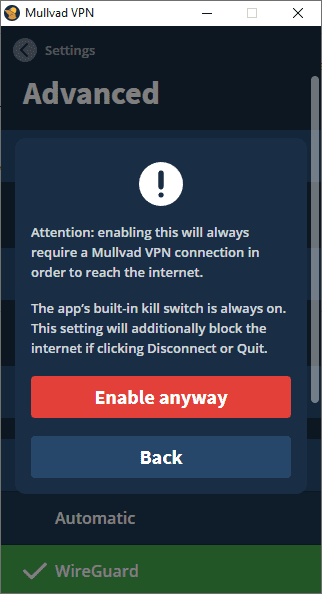
Освен това можете да увеличите залога с Винаги изисквайте VPN (по-долу Активиране на IPv6). Това позволява достъп само когато има VPN връзка. Дори приложенията, изключени от Split Tunneling (обсъдени по-късно), ще бъдат блокирани в интернет.
Разделено тунелиране
Разделеното тунелиране е да спести избрани приложения от криптирането на VPN и дроселирането на скоростта, което идва с него. Можете да намерите тази опция в Settings > Advanced > Split tunneling.
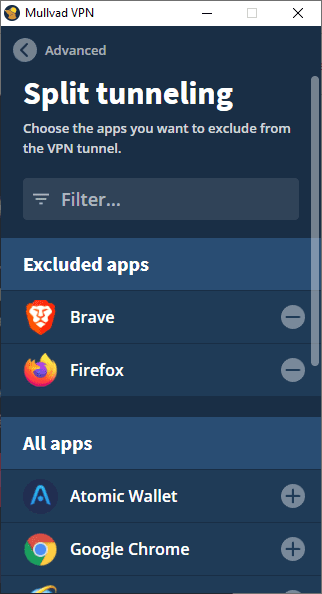
Процесът е прост. Или изберете от секцията филтър за разделно тунелиране, или превъртете надолу и изберете Намерете друго приложение.
И отново, тази функция няма да работи с Винаги изисква VPN.
Тунелен протокол
Тунелните протоколи, по-известни като VPN протоколи, са гръбнакът на вашата VPN връзка. Това са разпоредбите, отговорни за осигуряването на криптирана връзка. С две думи, те диктуват правилата, с които играе вашата VPN връзка.
Има много VPN протоколи за конкретни случаи на употреба. Mullvad VPN е оборудван с OpenVPN и WireGuard, две от най-добрите.
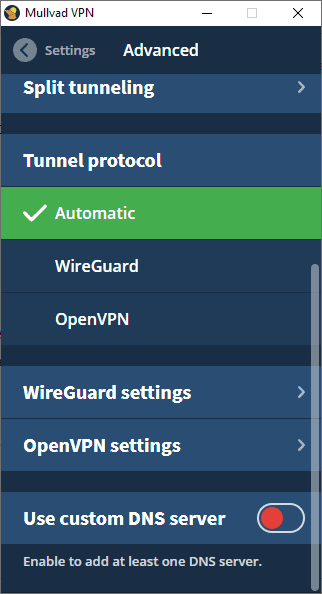
Идеалният вариант за непрофесионален потребител е да го остави на Автоматично. Но би било най-добре да предпочетете OpenVPN (TCP) за заобикаляне на цензурата като деблокиране на международни библиотеки на Netflix или достъп до Facebook от Китай.
Или можете да превключите към WireGuard за бързи връзки. По-специално, Mullvad VPN използва подобрен WireGuard, който е толкова сигурен, колкото протокола OpenVPN.
Multihop (мостови сървъри)
С Mullvad VPN можете да насочите трафика си от множество VPN сървъри преди изход. Това основно се прави, за да се получи допълнителен слой сигурност и обикновено не е необходимо за повечето потребители.
Multihop е най-подходящ за компрометирани сървъри (четете наети) и заобикаляне на цензурата в регулирани от интернет страни като Турция. Но като страничен ефект от допълнителното маршрутизиране ще изпитате още по-голямо намаляване на скоростта на мрежата.
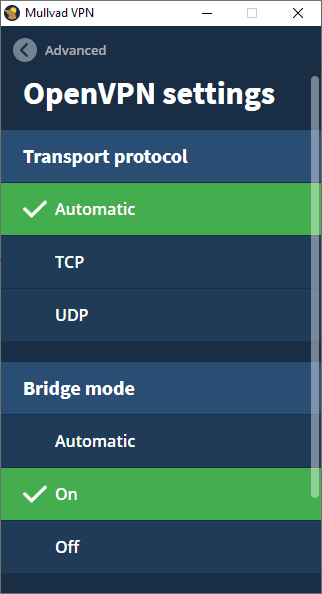
Преминете към режима Bridge в настройките на OpenVPN, които се намират в секцията Tunnel Protocol.
Сега можете да превключите на Автоматично в режим Bridge. Тази опция ще опита три пъти нормално, преди да премине към мултихоп връзка. Като алтернатива можете просто да изберете Вкл. и да опитате мостова връзка с първия опит.
Имате избор да изберете конкретни сървъри за влизане и излизане чрез Превключване на местоположение на началния екран, след като го включите в настройките.
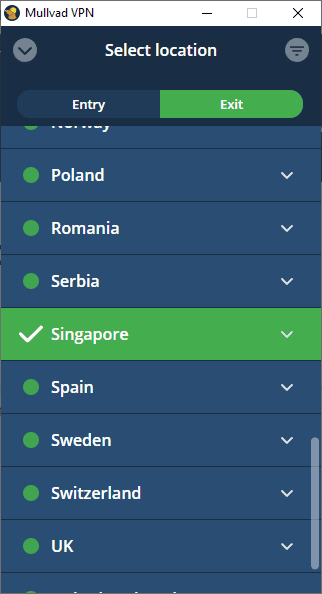
Приложението Mullvad VPN поддържа маршрутизиране на множество сървъри чрез протокола OpenVPN. И трябва да генерирате, изтеглите и използвате конфигурационните файлове, за да настройте multihop с WireGuard.
Съобщава се, че Mullvad използва Shadowsocks за неговите мултихоп функции. Shadowsocks е прокси с отворен код, първоначално създаден, за да заобиколи цензурата в Китай. Но натискът от китайските власти принуди разработчика да го превърне в проект с отворен код, управляван от сътрудници от цял свят.
Въпреки че прави пакетите с данни да изглеждат като нормален HTTPS трафик, свързването с VPN сървър прави дуото по-здраво.
Очевидната цел е да се заобиколи цензурата, докато има частен и анонимен интернет.
Пренасочване на портове
Port Forwarding (известен още като Port Mapping) позволява бърз достъп до отдалечени услуги/файлове, намиращи се в частна мрежа. Това помага на входящите връзки да достигнат директно до местоназначението си, подобрявайки производителността.
Това обикновено се прилага при игри, настройка на FTP сървъри за прехвърляне на файлове и т.н.
Можете да създавате/изтривате портове от страницата на вашия Mullvad VPN акаунт:
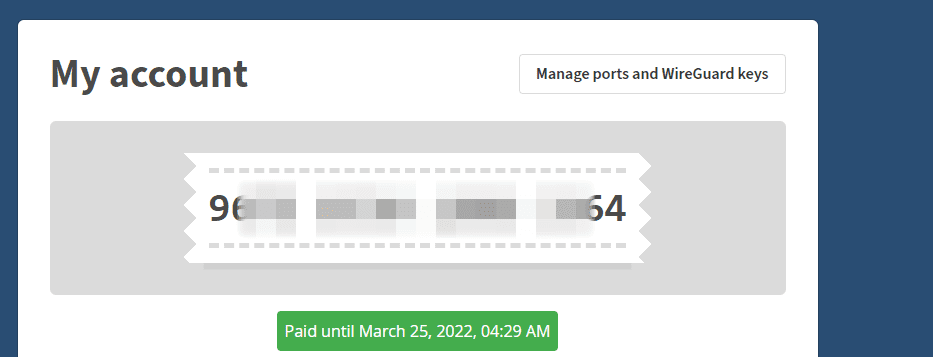
Щракнете върху клавишите Управление на портове и WireGuard горе вдясно. Като алтернатива можете да стигнете до него от вашето Mullvad VPN приложение, като отидете на Tunnel Protocol > WireGuard > WireGuard settings > Wireguard Keys > Manage Keys.
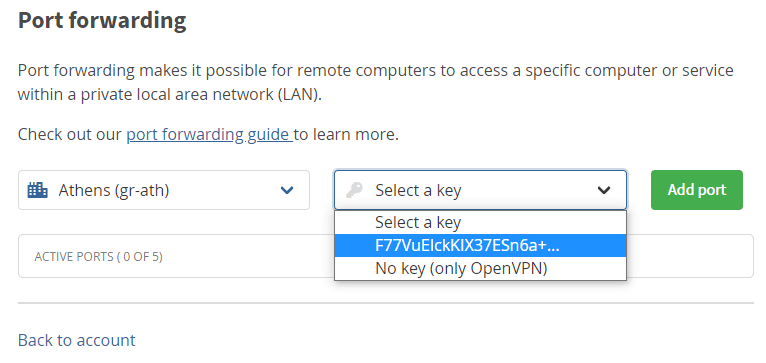
За WireGuard изберете ключа, който се използва на предвиденото устройство, което ще действа като сървър за външни връзки. Или изберете Без ключ за OpenVPN. Накрая щракнете върху бутона Добавяне на порт от дясната страна, за да получите номера на порта.
Това ще присвои и поддържа функционирането на порта, докато имате време в акаунта си. Трябва да се отбележи, че тази функция работи само без автоматично подновяване да е включено. В такива случаи анулирайте автоматичния си абонамент и започнете да плащате ръчно. Това няма да повлияе на оставащото време с текущия ви абонамент.
Можете да управлявате портовете от същия раздел. Mullvad VPN премахва тези портове след 20 дни след изтичане на акаунта.
И моля, не забравяйте да се свържете със същия град като с препратения порт. Освен това активирането ще отнеме известно време. Така че изчакайте активирането и рестартирайте вашето VPN приложение, преди да използвате конкретен порт.
Персонализиран DNS сървър
Близко разположеният, добре поддържан DNS сървър повишава производителността. Можете да се абонирате за първокласни DNS сървъри на трети страни или да използвате безплатни, като Публичният DNS на Google или Comodo Secure DNS.
Mullvad има своя собствена публична DNS услуга. Човек може да използва това, дори ако не използва тяхната VPN услуга.
Можете да въведете IP адреса на DNS сървърите в Настройки > Разширени > Използване на персонализиран DNS сървър.

Въпреки това използването на персонализиран DNS подкопава вашата поверителност, особено ако не сте сигурни за тази конкретна DNS хостинг услуга.
DNS сървърът може да регистрира вашите данни и да следи вашата уеб активност. Следователно обикновено не е предписано да се използват персонализирани ненадеждни DNS сървъри. В заключение, в повечето случаи не се нуждаете от персонализирана DNS настройка и е по-добре без нея.
И така, това покрива повечето от VPN функциите на Mullvad. Допълнителните раздели са за някои основни VPN тестове за потвърждаване на твърденията за поверителност и производителност.
Тест за IP и WebRTC
Това е едно от първите неща, които потребителите искат с VPN: анонимен IP адрес. С Mullvad VPN имате анонимен IPv4 адрес и можете да използвате IPv6 адрес, дори ако първоначално нямате такъв.

Но можете да изключите Активиране на IPv6, ако не искате маскиран. Ако го деактивирате, ще получите само IPv4 адрес, дори ако имате IPv6 адрес.
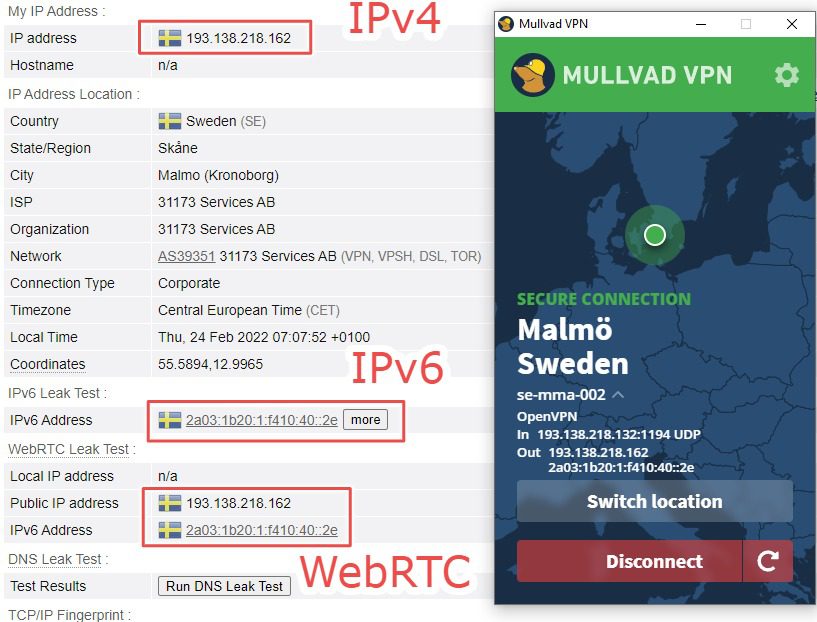
Mullvad VPN се представи отлично, като маскира моите IPv4 и IPv6 адреси. Беше отличен в управлението базирани на браузър WebRTC течове както добре.
Можете да проверите вашия IP адрес на течове на браузъра.
Тест за изтичане на DNS
DNS сървърът е първото нещо, с което вашият компютър се свързва, докато правите нова изходяща връзка.
Обикновено вашият интернет доставчик обработва DNS заявките. Но това трябва да се промени на доставчика на VPN след свързване към криптиран VPN тунел, въпреки че някои VPN се провалят, което води до изтичане на DNS.
Изтичане на DNS е, когато вашите DNS заявки заобикалят вашата VPN и се качат обратно на вашия оригинален DNS сървър, който се обработва най-вероятно от вашия интернет доставчик. С това вашият интернет доставчик може да наблюдава вашите интернет дейности като всяка уеб страница, която посещавате, вашите изтегляния, връзки, върху които щраквате и т.н.
А това не бива да се случва. Това убива един от основните стълбове – поверителността – на използването на VPN.
Проведохме разширен тест за изтичане на DNS с Mullvad VPN:
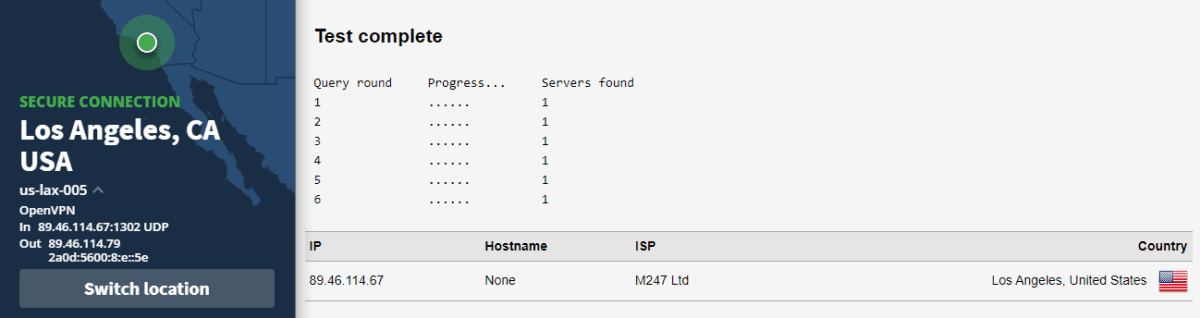
Резултатите показват, че няма изтичане на DNS, че Mullvad VPN е обработил всички DNS заявки.
Тест за криптиране
Мрежовият анализ не е толкова труден, колкото беше преди време. Инструменти като Wireshark са свободно достъпни, за да помогнат на лошите актьори да получат жизненоважни подробности за вас като уеб браузър, операционна система, IP адрес и т.н.
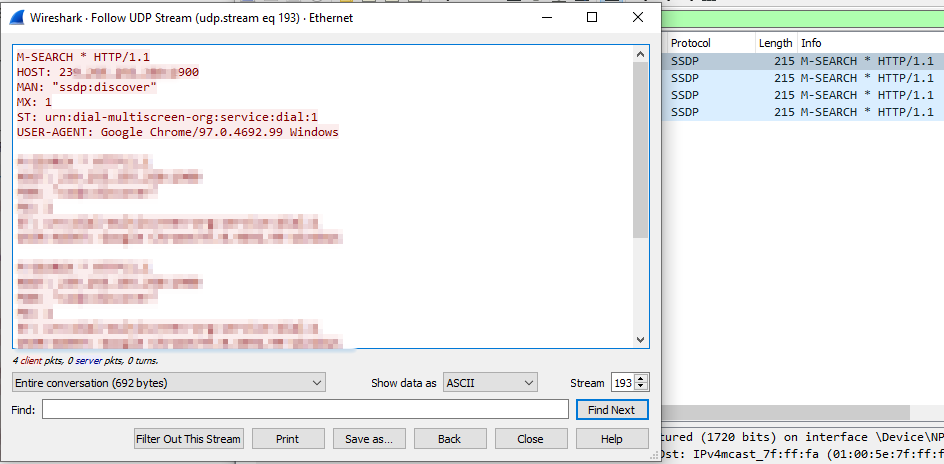
Предходното изображение разкрива много от един пакет данни. И хиляди пътуват на минута въз основа на вашата уеб активност.
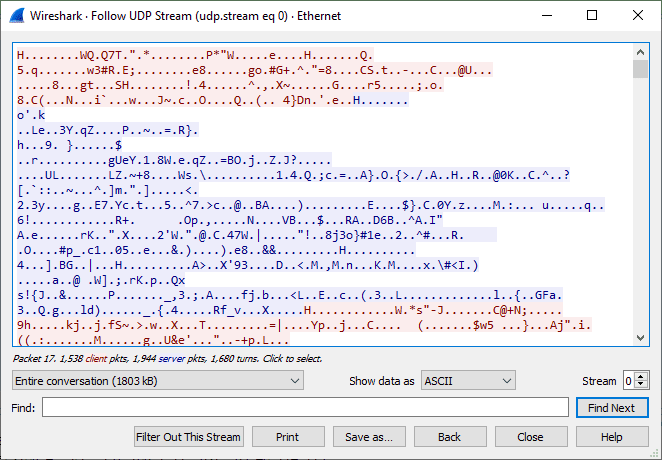
И накрая, това идва към VPN, за да шифрова тази информация, както в изображението по-горе, така че наблюдателят да не получи нищо.
В заключение, криптирането работи и средният потребител няма за какво да се тревожи.
Тест за скорост
Тестовете за скорост показват капацитета на VPN сървъра да доставя след обичайното криптиране. Въпреки че премиум VPN никога не ви разочароват, намаляването на скоростта е неизбежно.
Това бяха резултатите с MullvadVPN с включен автоматичен избор на протокол:
ServerPing (ms) Изтегляне (Mbps) Качване (Mbps) Прибл. Разстояние (км) по подразбиране648.7239.86NASingapore7546.145.366200Стокхолм, Швеция35442.3117.325720Манчестър, UK32729.721.546900Маями, Флорида, САЩ46731.2510.9613,700
Реалният опит обаче може да варира в зависимост от фактори като моментно натоварване на сървъра, разстоянието на сървъра за съдържание от VPN сървъра, местоположението на потребителя и др.
Един недостатък на Mullvad VPN е липсата на споменаване на натоварването на сървъра, както беше с ProtonVPN. Това е важен параметър, полезен при избора на по-малко претъпкан сървър за по-добра производителност.
Въпреки това ограничаването на скоростта не е толкова голям проблем с Mullvad VPN.
Mullvad VPN: Последни впечатления
Mullvad VPN е добър за сумата, която таксува. Неговото фиксирано ценообразуване намалява всяка неяснота и дава възможност на потребителите, докато се абонират. Пренасочването на портове е друга първокласна функция, която или липсва при някои топ доставчици на VPN (напр. NordVPN), или идва като платена добавка с други като PureVPN.
Въпреки това, аспектите, които се нуждаят от внимание на Mullvad, са броят на сървърите (в момента има само 700+), геодеблокирането (Netflix, BBC iPlayer, Hulu и т.н.) и предоставянето на помощни текстове в приложението VPN.
Въпреки че имаме някои VPN, които са страхотни в това отношение, като ProtonVPN, те са два пъти по-скъпи за месечни абонаменти.
И на Фондация „Свобода на пресата“ възхвалява Mullvad VPN очевидно допълва достойнствата му. В допълнение, много уважаваният Mozilla VPN също използва Mullvad VPN сървъри.
Въпреки това би било полезно, ако прегледате нашия преглед на ProtonVPN, преди да направите последното си обаждане.